今天开始,苹果iPhone Xs和iPhone Xs Max迎来了首销,相信之前第一批预定的果粉用户已经陆陆续续拿到了真机。而对于刚刚入手iPhone Xs Max的朋友来说,如果要正常使用的话是需要安装SIM卡激活的。我们知道今年的iPhone Xs Max去任何一款苹果手机不同,今年的过后iPhone Xs Max支持双卡双待,而且还是实体双SIM卡,这点相信大家在之前的文章了解过。那么iPhoneXs Max怎么装卡/插卡呢?下面“IT数码通”小编为大家分享一下iPhone Xs Max SIM卡安装教程。

一、iPhoneXs Msx SIM卡安装准备与说明事项
今年新款国行iPhone Xs Max支持双卡双待,而国行iPhone Xs是不支持双卡的,这点必须了解清楚。而且iPhone Xs Max支持双卡,但采用的还是单卡槽设计,就是一个卡槽可以放了个Nano-SIM,也就是大家俗称的迷你卡。
一般情况下,小编是建议在iPhoneXs Max关机状态下进行安装SIM卡操作,当然了对于之前有过经验的朋友来说,也不必过于那么夸张,现实当中其实我们都是在开机状态下安装SIM卡。
二、iPhone Xs Max SIM卡安装步骤详解
其实不管是单卡还是双卡其实安装SIM卡方法都是一样的,我们需要从iPhone Xs Max包装盒里取出卡针,随后将卡针垂直插入iPhone Xs Max卡槽旁边的小孔中,微微用力一顶即可弹出SIM卡槽,之后将其轻轻抽去,取下即可,我们会发现今年新卡iPhone Xs Max设计了一个卡槽位,但卡槽正反面均可以放置一个SIM卡。
正面可轻松卸下SIM卡,背面SIM卡槽还设计有固定小部件,防止反面SIM卡掉落,如下图所示。

卡槽正面

卡槽背面
今年有点不同的是,当我们把双SIM卡安装完之后,iPhone立即自动弹出一个选项,需要我们队两个SIM卡设置相关的标签,可供我们选择的「主号」、「副号」、「个人」、「商务」、「旅行」和「数据流量」六个选项,两张卡不可选择相同的标签,如下图所示。
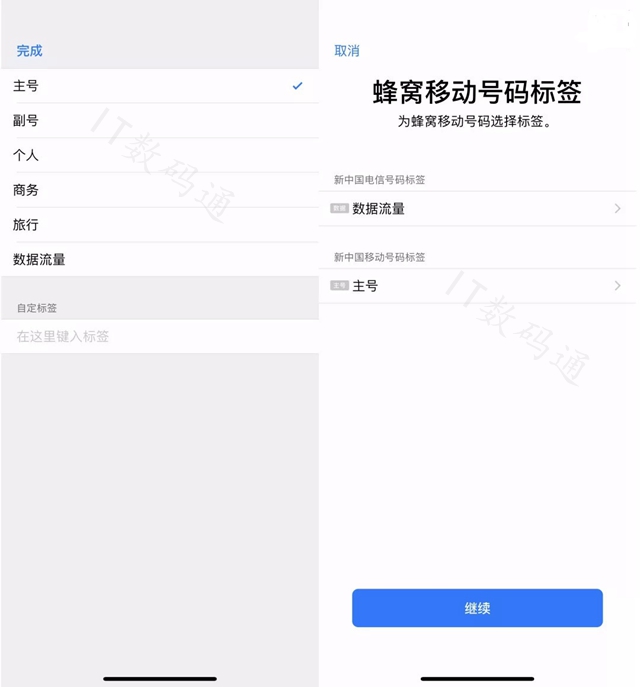
当我们设置完成一切之后,我们下拉快捷开关设置界面之后,可以在状态栏顶部看到有两个移动信号以及各自的标签。
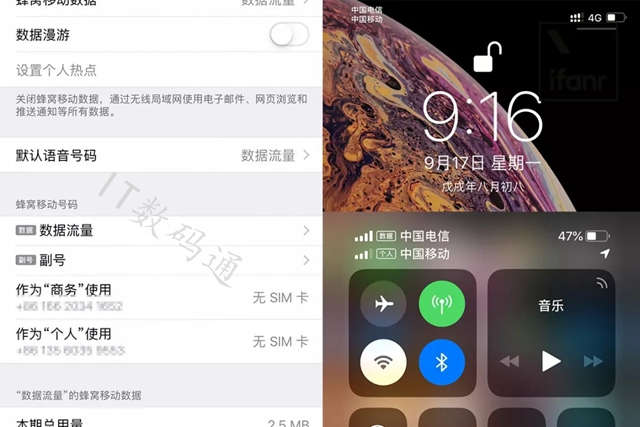
以上就是过后iPhone Xs Max双SIM卡安装教程,如果还存在其他方面的疑问,可以关注我们的“IT数码通”公众号进行咨询!!!